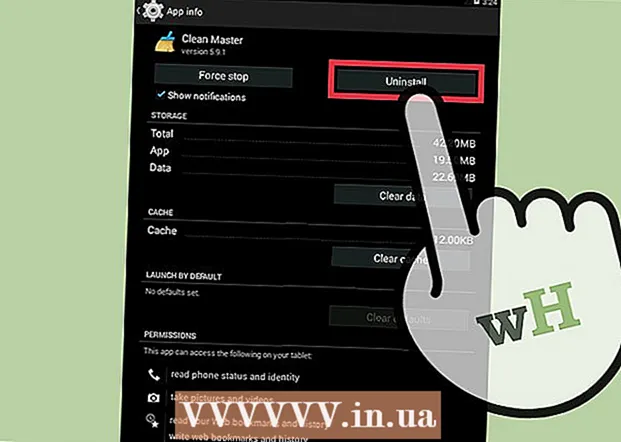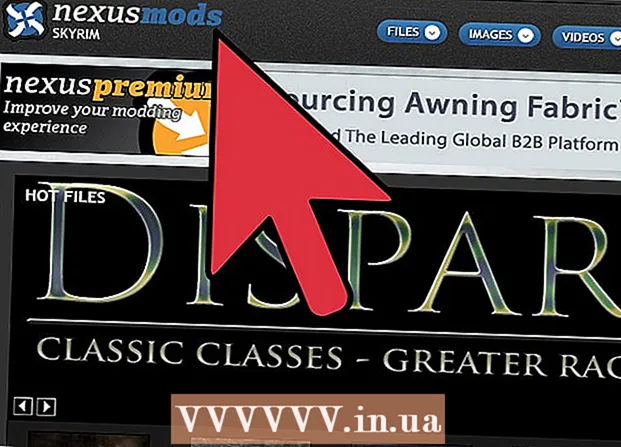ผู้เขียน:
Roger Morrison
วันที่สร้าง:
24 กันยายน 2021
วันที่อัปเดต:
1 กรกฎาคม 2024
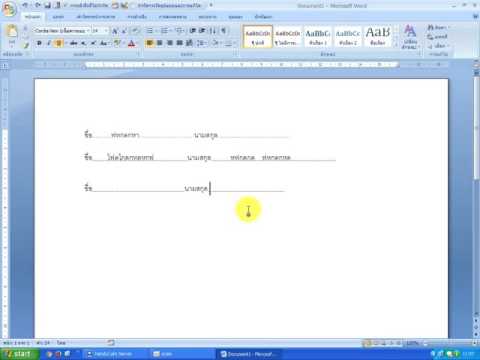
เนื้อหา
- ที่จะก้าว
- วิธีที่ 1 จาก 3: ใช้แป้นพิมพ์ลัด
- วิธีที่ 2 จาก 3: การใช้ฟังก์ชัน Add-in บนเดสก์ท็อป
- วิธีที่ 3 จาก 3: การใช้ฟังก์ชัน Add-in บนมือถือของคุณ
บทความวิกิฮาวนี้จะแนะนำวิธีการเพิ่มเส้นประหรือเส้นประตรงไหนก็ได้ในเอกสาร Microsoft Word คุณสามารถใช้แป้นพิมพ์ลัดธรรมดาเพื่อเพิ่มเส้นประบนหน้าใน Word เวอร์ชันเดสก์ท็อปและอุปกรณ์เคลื่อนที่ทั้งหมด หากคุณต้องการเส้นที่คุณสามารถปรับขนาดรูปแบบและตำแหน่งเพิ่มเติมได้คุณสามารถใช้เมนู "แทรก" เพื่อเพิ่มรูปร่างเส้นลงในเอกสารของคุณและจัดรูปแบบเป็นรูปแบบต่างๆ
ที่จะก้าว
วิธีที่ 1 จาก 3: ใช้แป้นพิมพ์ลัด
 เปิดเอกสาร Word ที่คุณต้องการแก้ไข ค้นหาและคลิกสองครั้งที่เอกสารบนคอมพิวเตอร์ของคุณหรือเปิดแอป Word แล้วเลือกเอกสารที่คุณต้องการแก้ไข
เปิดเอกสาร Word ที่คุณต้องการแก้ไข ค้นหาและคลิกสองครั้งที่เอกสารบนคอมพิวเตอร์ของคุณหรือเปิดแอป Word แล้วเลือกเอกสารที่คุณต้องการแก้ไข - คุณยังสามารถเปิดเอกสารเปล่าใหม่
- คุณสามารถใช้แป้นพิมพ์ลัดนี้ได้ใน Word ทุกเวอร์ชันบนเดสก์ท็อปและอุปกรณ์เคลื่อนที่
 คลิกตำแหน่งที่คุณต้องการเพิ่มเส้นประ คุณสามารถสร้างเส้นประแนวนอนที่ใดก็ได้บนหน้า
คลิกตำแหน่งที่คุณต้องการเพิ่มเส้นประ คุณสามารถสร้างเส้นประแนวนอนที่ใดก็ได้บนหน้า  ประเภท *** บนแป้นพิมพ์ของคุณ ด้วยทางลัดนี้คุณสามารถสร้างเส้นประบนหน้าได้
ประเภท *** บนแป้นพิมพ์ของคุณ ด้วยทางลัดนี้คุณสามารถสร้างเส้นประบนหน้าได้ - นอกจากนี้คุณยังสามารถ ---, ===, ___, ###, หรือ ~~~ เพื่อสร้างรูปแบบเส้นต่างๆ
 กด ↵เข้า หรือ ⏎กลับ บนแป้นพิมพ์ของคุณ สิ่งนี้จะสร้างเส้นประแนวนอนบนหน้า
กด ↵เข้า หรือ ⏎กลับ บนแป้นพิมพ์ของคุณ สิ่งนี้จะสร้างเส้นประแนวนอนบนหน้า
วิธีที่ 2 จาก 3: การใช้ฟังก์ชัน Add-in บนเดสก์ท็อป
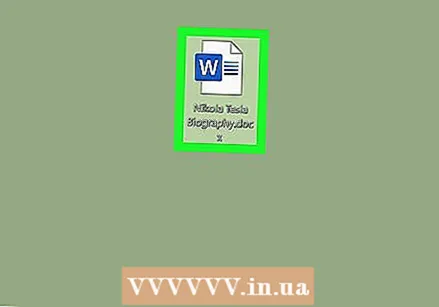 เปิดเอกสาร Word ที่คุณต้องการแก้ไข ค้นหาและคลิกสองครั้งที่เอกสารบนคอมพิวเตอร์ของคุณหรือเปิดแอป Word แล้วเลือกเอกสารที่คุณต้องการแก้ไข
เปิดเอกสาร Word ที่คุณต้องการแก้ไข ค้นหาและคลิกสองครั้งที่เอกสารบนคอมพิวเตอร์ของคุณหรือเปิดแอป Word แล้วเลือกเอกสารที่คุณต้องการแก้ไข - คุณยังสามารถเปิดเอกสารเปล่าใหม่
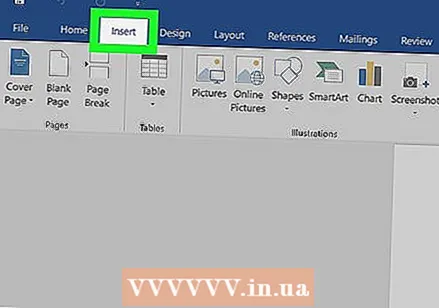 เลือกแท็บ แทรก บนแถบเครื่องมือ คุณจะพบปุ่มนี้เหนือแผงแถบเครื่องมือที่ด้านบน
เลือกแท็บ แทรก บนแถบเครื่องมือ คุณจะพบปุ่มนี้เหนือแผงแถบเครื่องมือที่ด้านบน  เลือก เพื่อรูปร่าง บนแถบเครื่องมือ "แทรก" ปุ่มนี้มีลักษณะเป็นสามเหลี่ยมสี่เหลี่ยมและวงกลมบนแผงแถบเครื่องมือ เพื่อเปิดเมนูรูปร่างขึ้นมา
เลือก เพื่อรูปร่าง บนแถบเครื่องมือ "แทรก" ปุ่มนี้มีลักษณะเป็นสามเหลี่ยมสี่เหลี่ยมและวงกลมบนแผงแถบเครื่องมือ เพื่อเปิดเมนูรูปร่างขึ้นมา 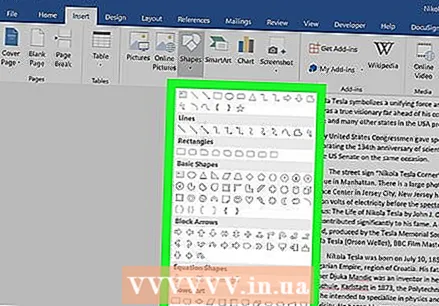 เลือกประเภทของเส้นที่คุณต้องการเพิ่ม คุณสามารถสร้างเส้นประแบบสุ่มได้ในภายหลัง
เลือกประเภทของเส้นที่คุณต้องการเพิ่ม คุณสามารถสร้างเส้นประแบบสุ่มได้ในภายหลัง 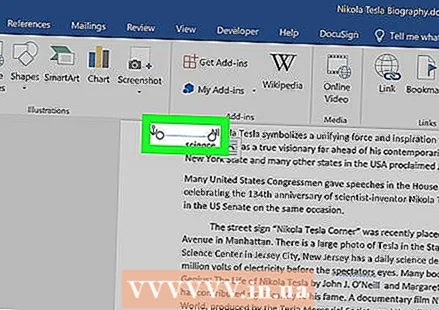 คลิกและลากเส้นบนเอกสาร หลังจากเลือกรูปร่างเส้นแล้วให้ใช้เมาส์วาดเส้นทุกที่ที่คุณต้องการในเอกสาร
คลิกและลากเส้นบนเอกสาร หลังจากเลือกรูปร่างเส้นแล้วให้ใช้เมาส์วาดเส้นทุกที่ที่คุณต้องการในเอกสาร - หลังจากวาดแล้วคุณสามารถคลิกและลากที่มุมของรูปร่างเส้นและเปลี่ยนขนาดมุมหรือตำแหน่ง
- คุณสามารถคลิกและลากเส้นที่ใดก็ได้ในเอกสาร
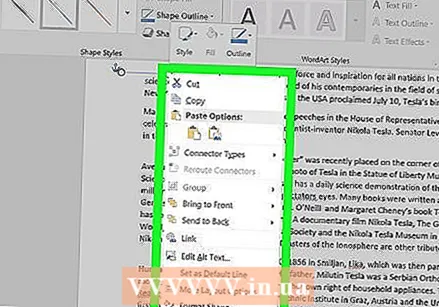 คลิกขวาที่บรรทัด เพื่อเปิดตัวเลือกคลิกขวาในเมนูที่ขยายลงมา
คลิกขวาที่บรรทัด เพื่อเปิดตัวเลือกคลิกขวาในเมนูที่ขยายลงมา 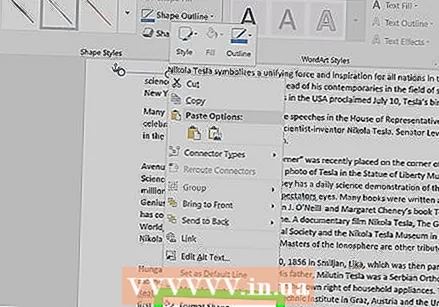 คลิก จัดรูปแบบรูปร่าง บนเมนูคลิกขวา เพื่อเปิดบานหน้าต่างการจัดรูปแบบทางขวา
คลิก จัดรูปแบบรูปร่าง บนเมนูคลิกขวา เพื่อเปิดบานหน้าต่างการจัดรูปแบบทางขวา 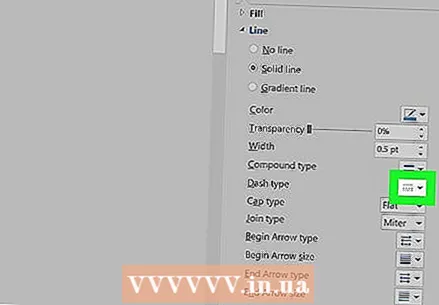 คลิกที่ ประเภทการเยื้อง ตัวเลือกในบานหน้าต่างรูปแบบ นี่แสดงตัวเลือกจุดและเส้นประ
คลิกที่ ประเภทการเยื้อง ตัวเลือกในบานหน้าต่างรูปแบบ นี่แสดงตัวเลือกจุดและเส้นประ - หากคุณไม่เห็นตัวเลือกนี้ในตอนแรกให้คลิกไอคอนถังสีที่มุมบนซ้ายของแผง "จัดรูปแบบรูปร่าง" จากนั้นคลิก ไลน์ ในเมนูนี้เพื่อขยายตัวเลือก
 เลือกจุดหรือเส้นประ สิ่งนี้จะเปลี่ยนเส้นเป็นรูปแบบจุดหรือเส้นประที่เลือกทันที
เลือกจุดหรือเส้นประ สิ่งนี้จะเปลี่ยนเส้นเป็นรูปแบบจุดหรือเส้นประที่เลือกทันที - คุณสามารถใช้ไฟล์ ความกว้าง, ความโปร่งใส และปรับคุณสมบัติอื่น ๆ ของเส้นเพิ่มเติมได้ที่นี่
วิธีที่ 3 จาก 3: การใช้ฟังก์ชัน Add-in บนมือถือของคุณ
 เปิดแอป Word บนโทรศัพท์หรือแท็บเล็ตของคุณ ไอคอน Word ดูเหมือนหน้าเอกสารสีน้ำเงินและสีขาว คุณสามารถค้นหาได้จากหน้าจอหลักหรือในลิ้นชักแอพ
เปิดแอป Word บนโทรศัพท์หรือแท็บเล็ตของคุณ ไอคอน Word ดูเหมือนหน้าเอกสารสีน้ำเงินและสีขาว คุณสามารถค้นหาได้จากหน้าจอหลักหรือในลิ้นชักแอพ 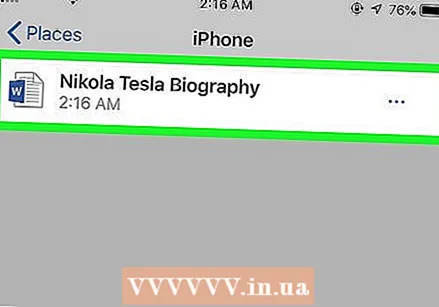 เลือกเอกสารที่คุณต้องการแก้ไข เพื่อเปิดเอกสาร
เลือกเอกสารที่คุณต้องการแก้ไข เพื่อเปิดเอกสาร - คุณยังสามารถเปิดเอกสารเปล่าใหม่
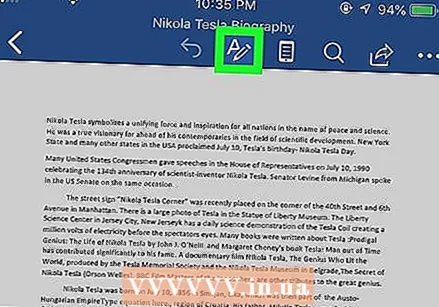 แตะไอคอน "แก้ไข" ที่ด้านบน ทางด้านบนของ toolbar สีฟ้า เพื่อเปิดเมนูแก้ไขที่ครึ่งล่างของหน้าจอ
แตะไอคอน "แก้ไข" ที่ด้านบน ทางด้านบนของ toolbar สีฟ้า เพื่อเปิดเมนูแก้ไขที่ครึ่งล่างของหน้าจอ - บน iPhone และ iPad ปุ่มนี้ดูเหมือนสีขาวไหม "ก ' และไอคอนดินสอบนแถบเครื่องมือสีน้ำเงิน
- บน Android คุณอาจพบไอคอนเดียวกันหรือเพียงแค่ดินสอสีขาว
 แตะปุ่ม เริ่ม. ที่มุมซ้ายบนของเมนู toolbar ล่าง เพื่อเปิดแท็บแถบเครื่องมือ
แตะปุ่ม เริ่ม. ที่มุมซ้ายบนของเมนู toolbar ล่าง เพื่อเปิดแท็บแถบเครื่องมือ 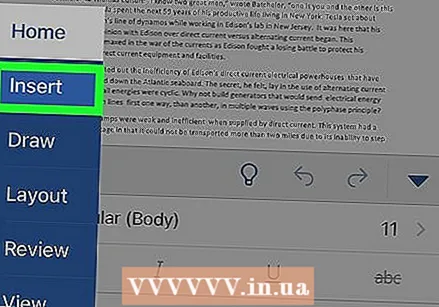 เลือกแท็บ แทรก บนแถบเครื่องมือ เพื่อเปิดตัวเลือกที่มี
เลือกแท็บ แทรก บนแถบเครื่องมือ เพื่อเปิดตัวเลือกที่มี 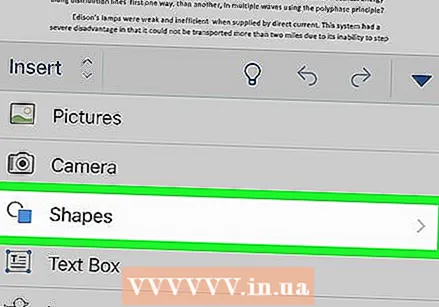 เลือก เพื่อรูปร่าง. เพื่อเปิดเมนูที่มีรูปร่างทั้งหมดที่คุณสามารถเพิ่มได้
เลือก เพื่อรูปร่าง. เพื่อเปิดเมนูที่มีรูปร่างทั้งหมดที่คุณสามารถเพิ่มได้  เลือกประเภทของเส้นที่คุณต้องการเพิ่ม สิ่งนี้จะเพิ่มบรรทัดที่เลือกลงในเอกสาร
เลือกประเภทของเส้นที่คุณต้องการเพิ่ม สิ่งนี้จะเพิ่มบรรทัดที่เลือกลงในเอกสาร - คุณสามารถเพิ่มจุดลงในบรรทัดได้ในภายหลัง
 ลากจุดสิ้นสุดสีน้ำเงินของเส้นเพื่อปรับเส้น (ไม่บังคับ) คุณสามารถปรับขนาดและตำแหน่งของเส้นโดยใช้จุดสีน้ำเงินที่ปลายทั้งสองด้านของรูปร่าง
ลากจุดสิ้นสุดสีน้ำเงินของเส้นเพื่อปรับเส้น (ไม่บังคับ) คุณสามารถปรับขนาดและตำแหน่งของเส้นโดยใช้จุดสีน้ำเงินที่ปลายทั้งสองด้านของรูปร่าง - คุณสามารถทำได้หลังจากเพิ่มจุดลงในเส้นแล้ว
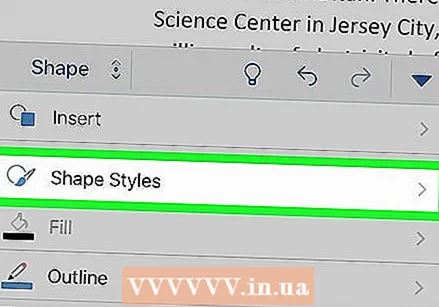 แตะที่ รูปแบบรูปร่าง บนเมนูรูปร่าง การดำเนินการนี้จะเปิดรูปแบบที่ใช้ได้ทั้งหมดสำหรับบรรทัด
แตะที่ รูปแบบรูปร่าง บนเมนูรูปร่าง การดำเนินการนี้จะเปิดรูปแบบที่ใช้ได้ทั้งหมดสำหรับบรรทัด  เลือกลักษณะที่เป็นจุด สิ่งนี้ทำให้เส้นที่เลือกเป็นเส้นประ คุณสามารถกำหนดขนาดและตำแหน่งได้ตามที่คุณต้องการ
เลือกลักษณะที่เป็นจุด สิ่งนี้ทำให้เส้นที่เลือกเป็นเส้นประ คุณสามารถกำหนดขนาดและตำแหน่งได้ตามที่คุณต้องการ